有効または無効にしたい場合SMBv2Windows 11/10 デバイスの場合、このガイドがそのために役立ちます。その前に、このアプリケーションについて簡単に説明します。ただし、このアプリケーションにすでに精通している場合は、以下のセクションに直接移動して、次の手順に進むことができます。
SMB (サーバーメッセージブロック) は、ファイル、プリンターなどのコンピューター デバイス間でデータを共有するために実際に設計されたネットワーク ファイル共有プロトコルです。 SMB クライアントとコンピューター ネットワークでは、現在 Windows 10 でサポートされているバージョンが 3 つあります。これらは、SMB バージョン 1 (SMBv1)、SMB バージョン 2 (SMBv2)、および SMB バージョン 3 (SMBv3) であり、SMBv1 がSMB の独自の実装。ただし、SMB2 は古いサーバー メッセージ ブロック通信プロトコルの新しいバージョンであり、より安全です。 SMBv3 の最新バージョン
Windows 11/10でSMBv2を有効または無効にする方法
Windows 11/10 で SMBv2 を有効または無効にするには、以下の提案に従ってください。コンピュータで SMBv2 ファイル転送プロトコルを有効にする場合は、まずシステムに SMBv2 ファイル転送プロトコルをインストールできるかどうかを確認する必要があります。
これを行うには、Windows+Xキーボードショートカット
メニュー リストから [Windows PowerShell (管理者)] を選択します。
UAC プロンプトで承認を求められた場合は、「はい」をクリックすると、PowerShell プロンプトが開きます。
次の画面で、次のコマンドを入力して Enter キーを押します。
Get-SmbServerConfiguration | Select EnableSMB2Protocol

上記のコマンドが正常に実行された場合は、コンピューターに SMB2 をインストールできることを意味します。これで、簡単なコマンドを実行するだけでこの機能を有効にできるようになりました。
これを行うには、次のコマンドを入力し、Enter キーを押して有効にします。
Set-SmbServerConfiguration -EnableSMB2Protocol $true
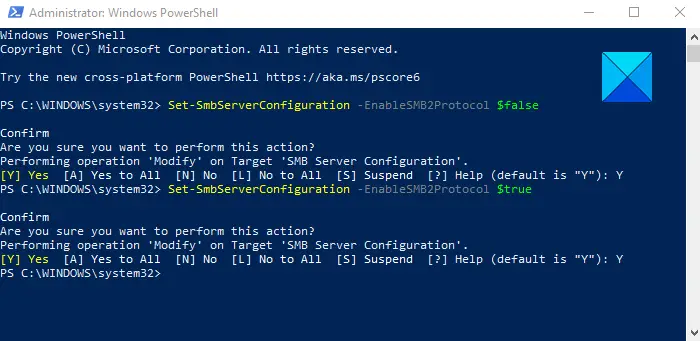
ここで、このアクションを本当に実行するかどうかを確認するメッセージが表示されます。それで、押してくださいYそして Enter キーを押します。これにより、コンピュータ上で SMB2 プロトコルが有効になります。
SMB2 プロトコルがシステムですでに有効になっており、それを無効にしたい場合は、管理者特権の PowerShell ウィンドウで次のコマンドを実行するだけです。
Set-SmbServerConfiguration -EnableSMB2Protocol $false
上記のコマンドが正常に実行されたら、 を押します。Yそして Enter キーを押します。
上記のプロセスを実行すると、コンピュータ上で SMB2 プロトコルが無効になります。
Windows 11/10 でのトラブルシューティングのために SMBv2 または SMBv3 を無効にする
SMBv2 プロトコルと SMBv3 プロトコルの両方がすでに有効になっている場合は、しばらくの間誰かを無効にすると、トラブルシューティングに役立ちます。ただし、これらのプロトコルを無効にすると、いくつかの影響もあります。次の機能が無効になる可能性があります。
- 透過的フェイルオーバー– クライアントは、メンテナンスまたはフェイルオーバー中に中断することなくクラスタ ノードに再接続します。
- スケールアウト– すべてのファイルクラスターノード上の共有データへの同時アクセス
- マルチチャンネル– クライアントとサーバー間で複数のパスが利用可能な場合のネットワーク帯域幅とフォールト トレランスの集約
- SMB ダイレクト– RDMA ネットワーキング サポートを追加し、低レイテンシーと低 CPU 使用率で非常に高いパフォーマンスを実現します。
- 暗号化– エンドツーエンドの暗号化を提供し、信頼できないネットワークでの盗聴から保護します
- ディレクトリリース– キャッシュによりブランチ オフィスでのアプリケーションの応答時間を改善します
- パフォーマンスの最適化– 小規模なランダム読み取り/書き込み I/O の最適化。
関連している: Windows で SMB1 を無効にする方法






